Publicitate
 MakeUseOf a avut o recenta da gratis Spune la revedere Flash Video Blues cu SWF & FLV Toolbox [Giveaway] Citeste mai mult pentru un instrument de conversie flash foarte util, care este de obicei destul de greu de găsit gratuit (cum ar fi conversia videoclipurilor flash în fișiere GIF animate și screensavere).
MakeUseOf a avut o recenta da gratis Spune la revedere Flash Video Blues cu SWF & FLV Toolbox [Giveaway] Citeste mai mult pentru un instrument de conversie flash foarte util, care este de obicei destul de greu de găsit gratuit (cum ar fi conversia videoclipurilor flash în fișiere GIF animate și screensavere).
De asemenea, ați văzut cum să convertiți Fișiere PDF la un film flash Cum să convertiți un fișier PDF într-un film flash Citeste mai mult , crea site-uri flash Cum să creezi gratuit un site web cu aspect profesional profesionist Citeste mai mult , descărcați și redați fișiere SWF și FLV Descărcați și redați fișiere Flash folosind SWF și FLV Player Citeste mai mult , și faceți-vă singuri galerii flash Cum să descărcați jocuri Flash pentru a juca offlineAdobe nu va mai suporta Flash după 2020. Iată cum puteți descărca jocuri Flash pentru a juca offline. Citeste mai mult . Acum puteți crea animații și prezentări flash folosind aplicația foarte ușor de utilizat, Prezentator Powerbullet.
Powerbullet este o descărcare mică (2,6 MB; 7.41MB o dată instalat) care permite oricui să creeze, conform site-ului,
prezentări cu mai multe paginicare sunt utilizate în mod obișnuit în broșuri și cataloage de vânzări electronice, ecrane splash, tutoriale, prezentări de diapozitive și proiecte pentru studenți.
Într-adevăr strălucește prin faptul că nu aveți nevoie de multă experiență tehnică pentru a putea crea animații nemaipomenite.
Adăugarea și crearea elementelor de pagină
Puteți trage și fixa orice imagine PNG, GIF sau JPEG (sau apăsați Ctrl + Shift + I pentru a insera imagini) și sunete MP3 sau WAV sau înregistrări vocale (sau duceți la Introduce > Sunetul paginii sau suprapunerea SWF) în zona de lucru Powerbullet, care constă dintr-o pagină (similară cu o diapozitivă Powerpoint).
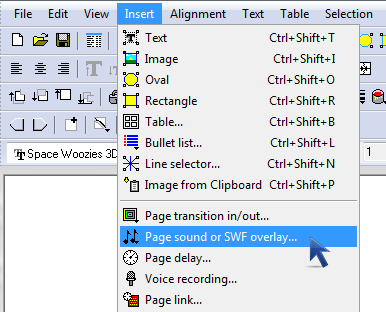
Produsul dvs. poate avea mai multe pagini, ceea ce vă permite să creați animații continue dacă alegeți acest lucru. Dacă includeți mai multe pagini, aveți opțiunile pentru a adăuga săgeți între paginile pe care le puteți faceți clic pe pentru a trece la pagina următoare sau puteți alege, de asemenea, să treceți automat la următoarele pagină.
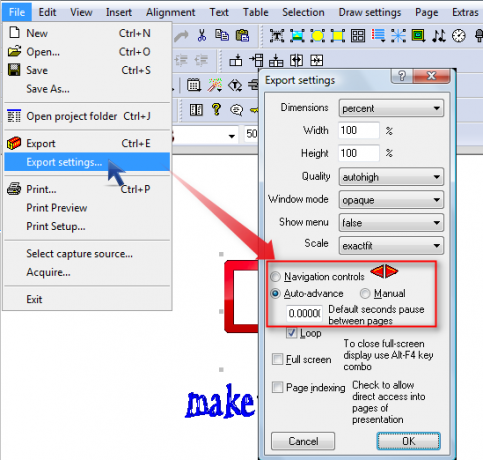
Puteți, de asemenea, să introduceți text (sau să apăsați Ctrl + Shift + T), forme (presă Ctrl + Shift + O pentru ovale și Ctrl + Shift + R pentru dreptunghiurile care pot deveni fundaluri colorate pentru pagina ta), linii (sau apăsați Ctrl + Shift + N), lista buletinelor (sau Ctrl + Shift + L), și tabele (Ctrl + Shift + B) și puteți chiar să lipiți o imagine din clipboard (apăsând Ctrl + Shift + P). În mod implicit, veți avea Introduceți bara butoane pentru acces rapid la orice elemente pe care poate doriți să le adăugați.
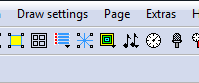
Pentru a crea un fundal cu un gradient frumos, urmați pașii din acest tutorial realizat de YouTube tech extraordinaire, Tinkernut:
Animarea elementelor de pagină
Faceți clic dreapta pe orice imagine sau text pe care l-ați adăugat pe pagina dvs. și selectați Efecte element (alternativ, apăsați Ctrl + \ sau selectați un element, îndreptați-vă către Selecţie > Animație și efecte).
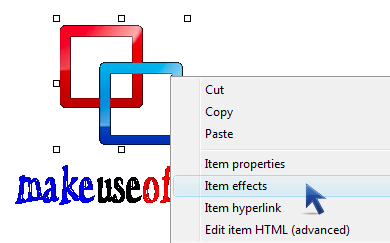
Există mai mult de 20 de efecte diferite pe care le puteți folosi pentru a condimenta o prezentare altfel plictisitoare.
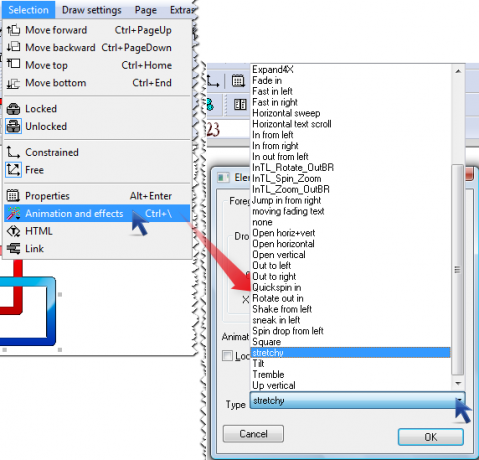
De asemenea, aveți opțiunile de a bucla animația și de a seta o întârziere, astfel încât elementele dvs. să apară animate în diferite momente.
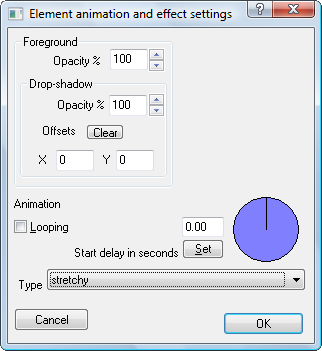
Pentru a previzualiza aceste efecte pe pagina curentă, apăsați F2 sau accesați Pagină în bara de meniu și selectați previzualizare.
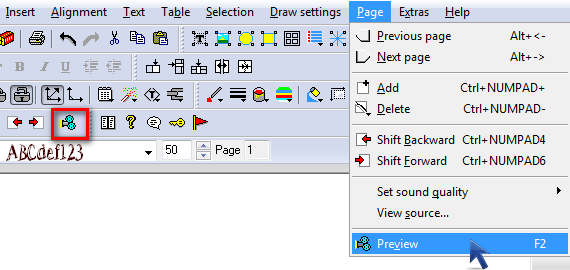
Aceasta va deschide browserul dvs. implicit și va reda prezentarea flash. Pentru a vedea întreaga prezentare (și nu doar pagina curentă cu care obțineți previzualizare), va trebui să vă salvați munca și să utilizați funcția Export (Ctrl + E).
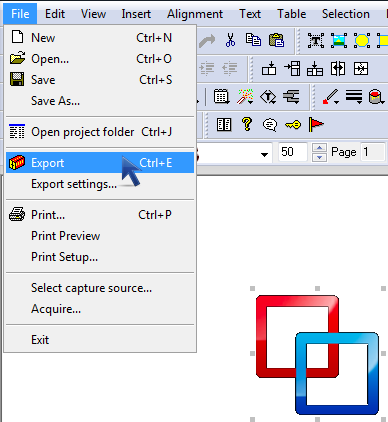
După aceasta, vei avea un folder Powerbullet în locația pe care ai ales-o (în cazul meu, Dropbox-ul meu) și mai multe fișiere pe care le puteți partaja acum cu alții: un fișier executabil Windows, fișierul flash (în format SWF) și fișierul .htm.

Puteți copia fișierele flash și .htm pe serverul dvs. FTP, așa cum face Tinkernut pentru un banner introductiv rapid că utilizatorii pot face clic pe și accesați un site web (dacă ați setat anterior un hyperlink, lucru care se realizează cu ușurință mergând la Introduce > Link-ul paginii).

Cu acea pagină .htm, ar trebui să o puteți vedea în browserul dvs. web, dar puteți încerca și Player SWF și FLV Descărcați și redați fișiere Flash folosind SWF și FLV Player Citeste mai mult .
Iată o scurtă prezentare flash realizată în Powerbullet:
Dacă știți despre programe gratuite similare, vă rugăm să ne informați în comentarii!
Credit imagine: îraCopeland
Jessica este interesată de tot ceea ce îmbunătățește productivitatea personală și care este open-source.